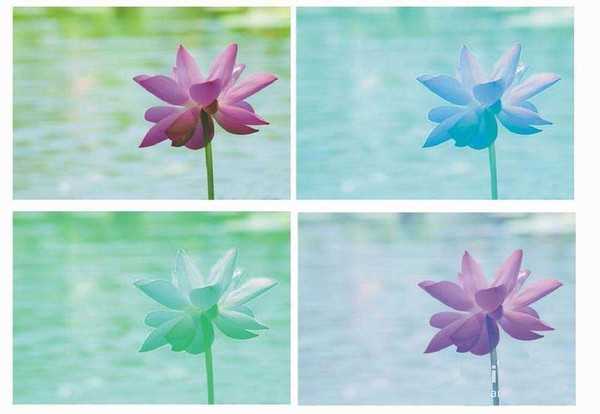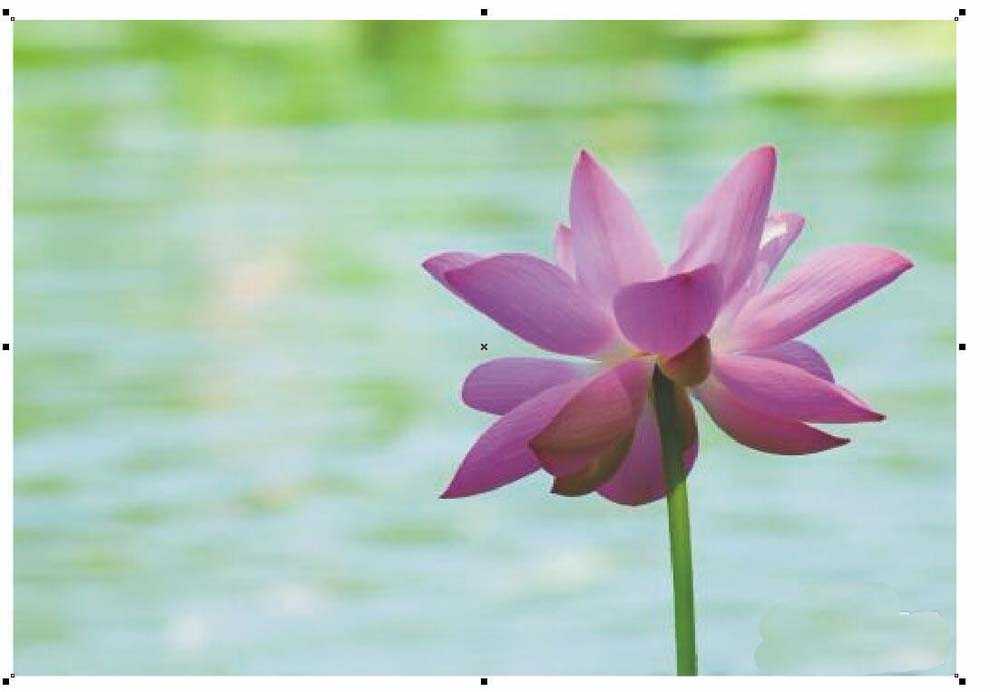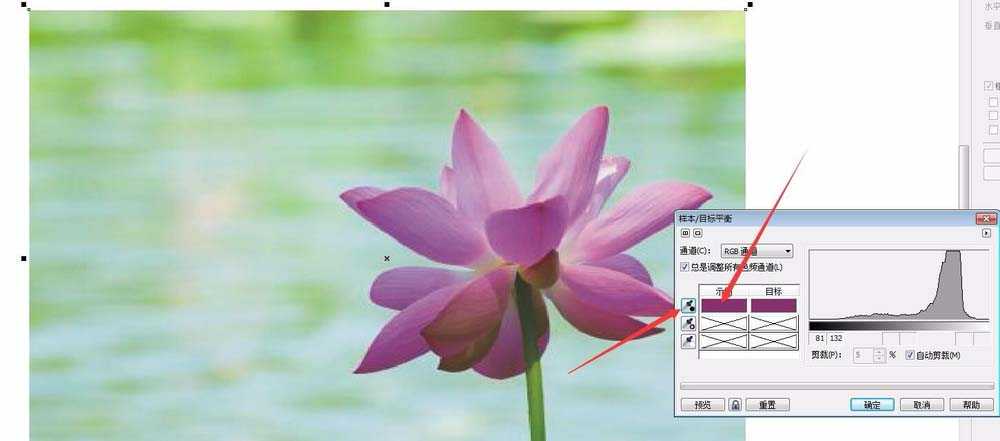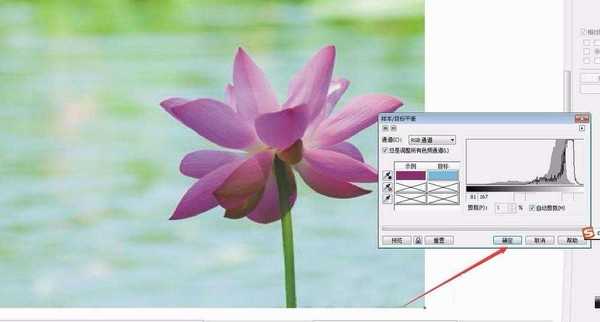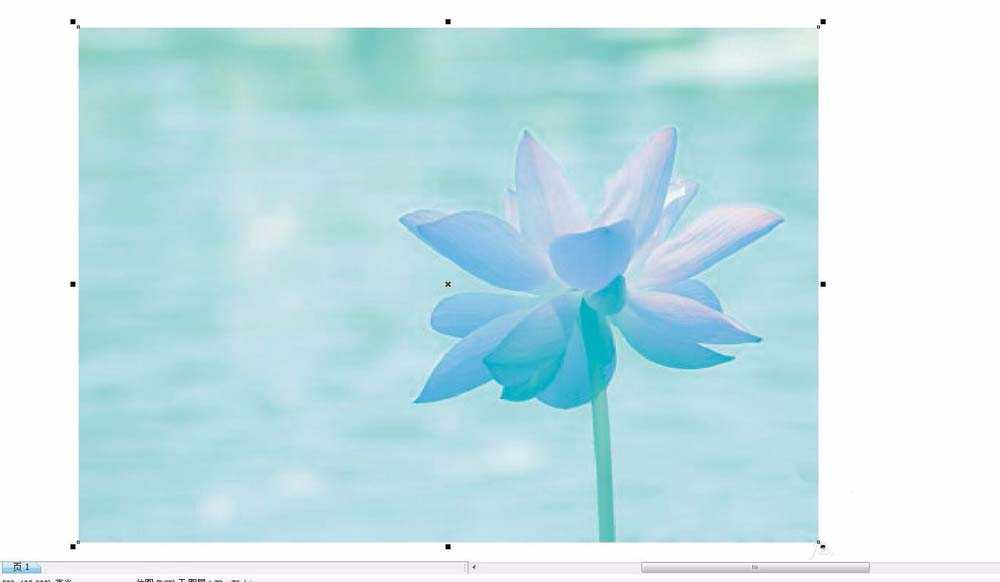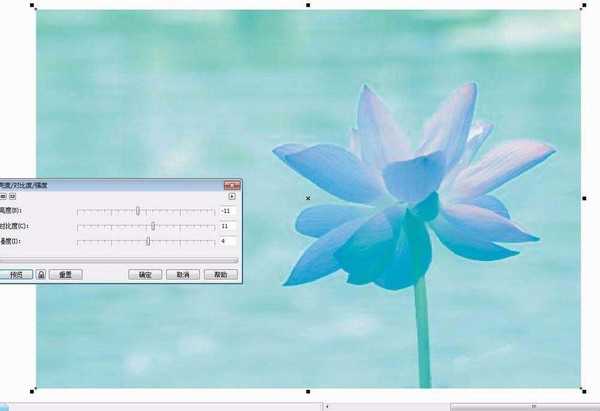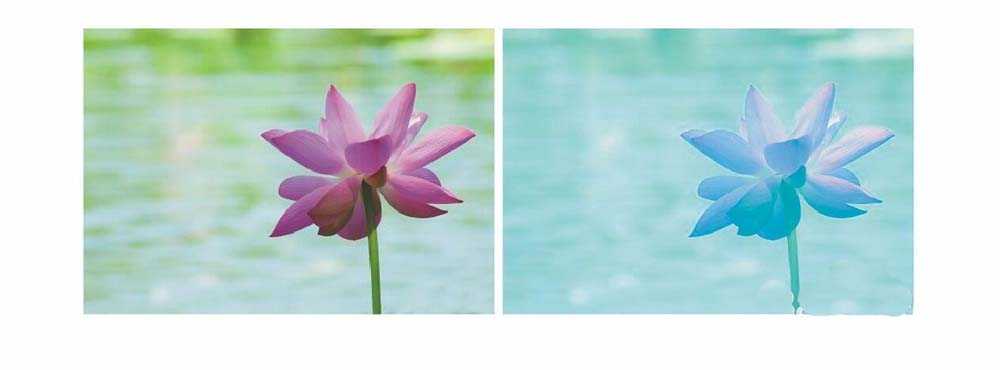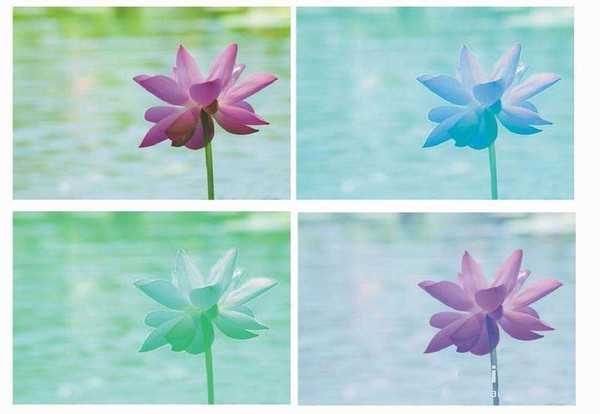昆仑资源网 Design By www.lawayou.com
cdr中想要给图片制作滤镜效果,该怎么改变图片的颜色呢?想摸我门就来看看详细的教程。
- 软件名称:
- CorelDRAW X8 64位 简体中文安装免费版(附序列号)
- 软件大小:
- 547.9MB
- 更新时间:
- 2016-11-23立即下载
1、打开一张自己想要的图片
2、选中,选择效果-调整-目标平衡
3、选择左边的实例颜色,用吸管吸取你想要改变颜色的区域,自动识别
4、然后选择目标
5、可以选择要替换的颜色
6、点击确定,如下图
7、调整亮度/保护度
8、这样颜色就替换好了,完全看不出明显的色块
9、可以根据自己的喜欢选择不同的颜色风格
cdr给图片改变效果的教程,希望大家喜欢,请继续关注。
相关推荐:
cdrx7怎么将图片置入线框?
cdr怎么给风景图片制作胶卷效果?
CDR中多张图片怎么快速统一图片大小?
昆仑资源网 Design By www.lawayou.com
广告合作:本站广告合作请联系QQ:858582 申请时备注:广告合作(否则不回)
免责声明:本站资源来自互联网收集,仅供用于学习和交流,请遵循相关法律法规,本站一切资源不代表本站立场,如有侵权、后门、不妥请联系本站删除!
免责声明:本站资源来自互联网收集,仅供用于学习和交流,请遵循相关法律法规,本站一切资源不代表本站立场,如有侵权、后门、不妥请联系本站删除!
昆仑资源网 Design By www.lawayou.com
暂无评论...
P70系列延期,华为新旗舰将在下月发布
3月20日消息,近期博主@数码闲聊站 透露,原定三月份发布的华为新旗舰P70系列延期发布,预计4月份上市。
而博主@定焦数码 爆料,华为的P70系列在定位上已经超过了Mate60,成为了重要的旗舰系列之一。它肩负着重返影像领域顶尖的使命。那么这次P70会带来哪些令人惊艳的创新呢?
根据目前爆料的消息来看,华为P70系列将推出三个版本,其中P70和P70 Pro采用了三角形的摄像头模组设计,而P70 Art则采用了与上一代P60 Art相似的不规则形状设计。这样的外观是否好看见仁见智,但辨识度绝对拉满。